Las 8 mejores formas de usar Microsoft Sway
influencia de Microsoft se puede llamar la alternativa más reciente y más fácil de usar a PowerPoint. Esta aplicación basada en la nube aporta una nueva perspectiva a PowerPoint. Al usarlo, puede crear fácilmente un boletín informativo o su currículum con un mínimo esfuerzo. Todo lo que necesita saber es cómo usar esta herramienta, y será un usuario avanzado en muy poco tiempo.
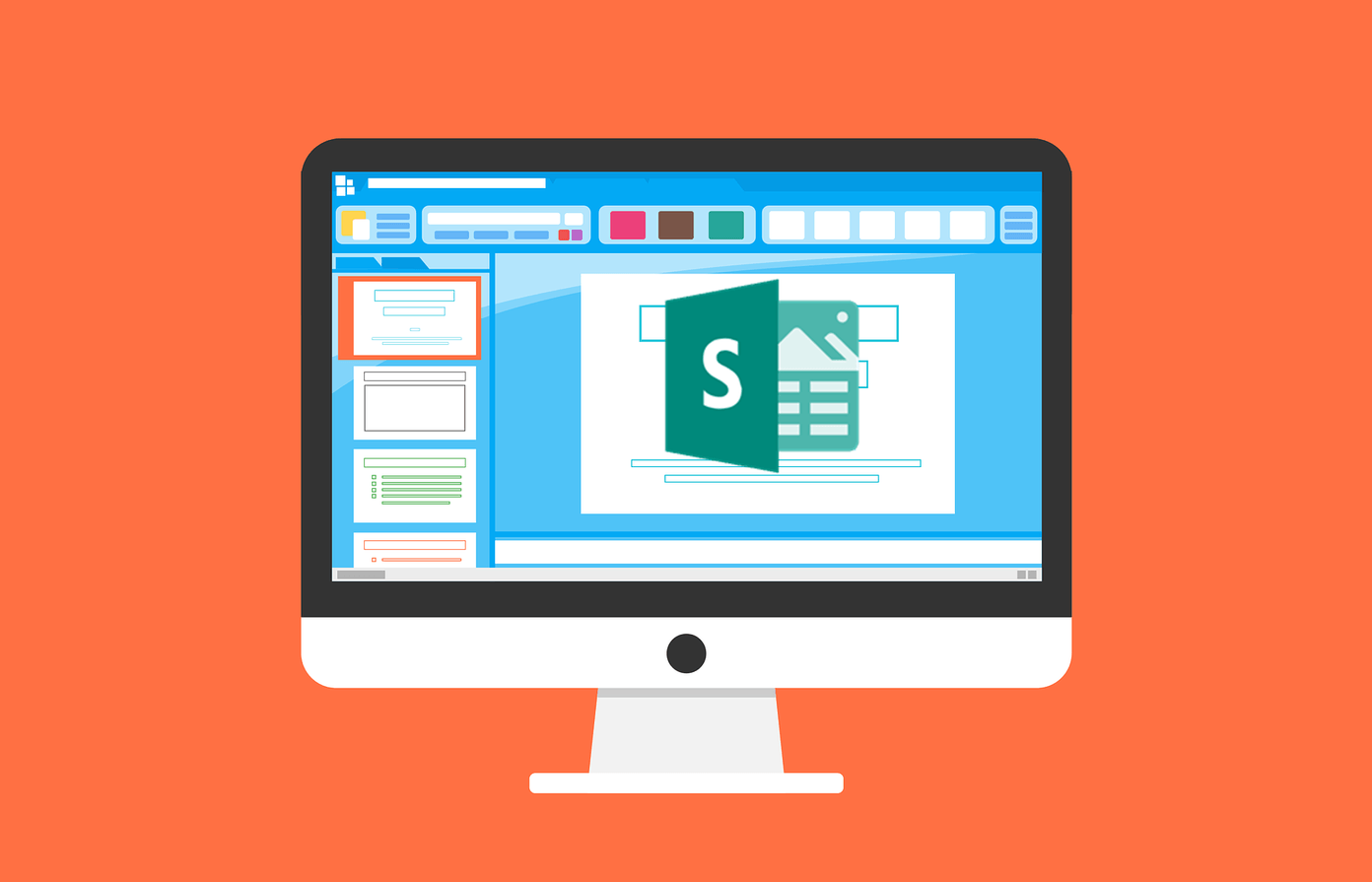
Por lo tanto, si planea aprovechar al máximo Microsoft Sway, la siguiente guía lo ayudará a aprovecharlo al máximo.
Vamos a empezar.
¿Quién puede usar Sway?
Microsoft Sway es gratuito. Sí, has oído bien. Siempre que tenga una cuenta de Microsoft, puede usar Sway. O, si tiene una suscripción a Office 365, puede disfrutar de otros beneficios como la protección con contraseña para sus archivos y documentos.

Finalmente, siempre que tenga una cuenta de Microsoft en funcionamiento, puede crear documentos de Sway.
Lee También Cómo Crear Un Código QR En 7 Sencillos Pasos
Cómo Crear Un Código QR En 7 Sencillos PasosEn cuanto a las aplicaciones, puede obtener la versión de Windows 10 de Microsoft Store. O simplemente puede iniciar sesión en sway.office.com ubicación en Internet.
instalación
Dado que es principalmente una aplicación web, no hay problemas con la configuración y similares. Similar a Google Docs, solo necesita iniciar sesión y acceder a las diferentes plantillas.
Si está instalando la versión de Windows 10 de Sway, déjeme decirle que acceder a ella es exactamente igual que a la versión en línea.
1. Cómo crear balances
Sí, los archivos de Sway se denominan Sways. Ahora que lo hemos solucionado, veamos cómo crear Sways. Cuando inicie sesión, encontrará varias plantillas en la página de inicio. Elija uno que coincida con su trabajo. En mi caso, elegí la plantilla de presentación empresarial.

Accederá a la descripción general de Sway. Puede hacer clic en las flechas izquierda y derecha para navegar por las diapositivas. O simplemente puede ver la vista previa del archivo haciendo clic en el botón Examinar.
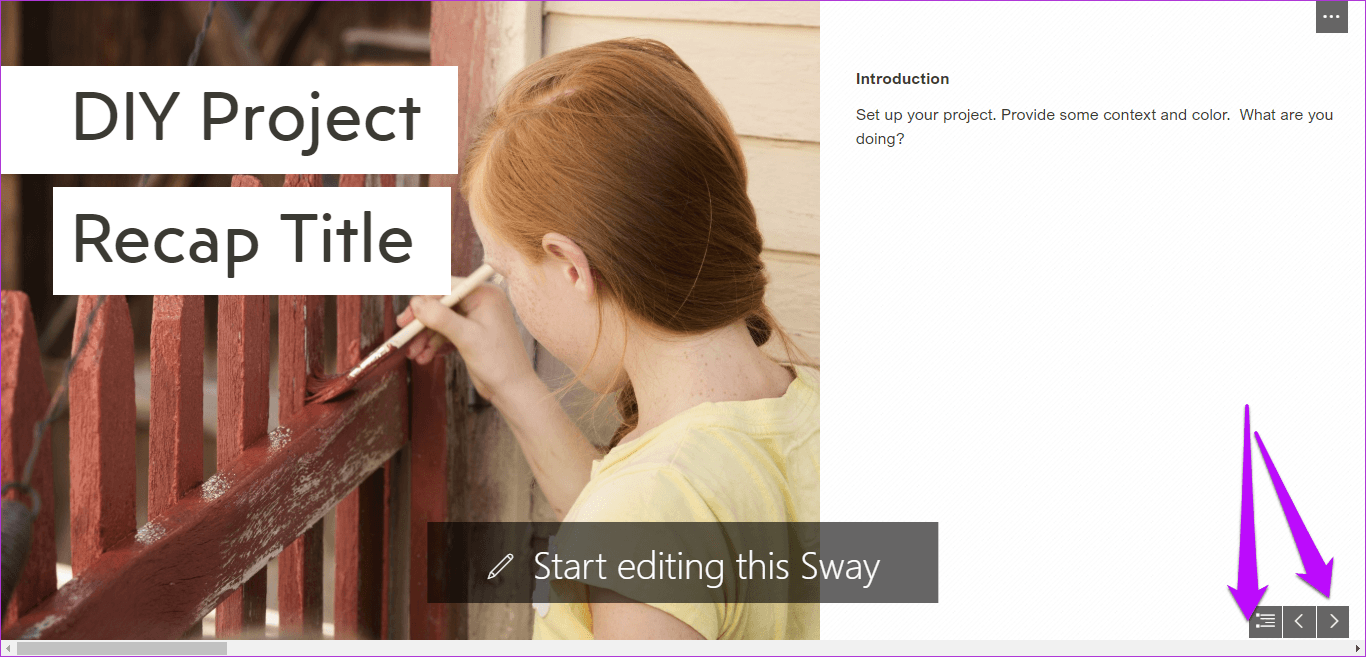
Para comenzar a editar el Sway, haga clic en "Comenzar a editar este Sway" y accederá a la vista Editar.
Lee También No Hay Altavoces Ni Auriculares Conectados: Métodos Para Solucionarlo
No Hay Altavoces Ni Auriculares Conectados: Métodos Para Solucionarlo
Ahora todo lo que necesita hacer es agregar el contenido.
2. Cómo agregar contenido
Agregar contenido a Sways es muy fácil porque todas las pequeñas herramientas y funciones están muy bien organizadas. Además, las fuentes grandes y la interfaz intuitiva lo simplifican.
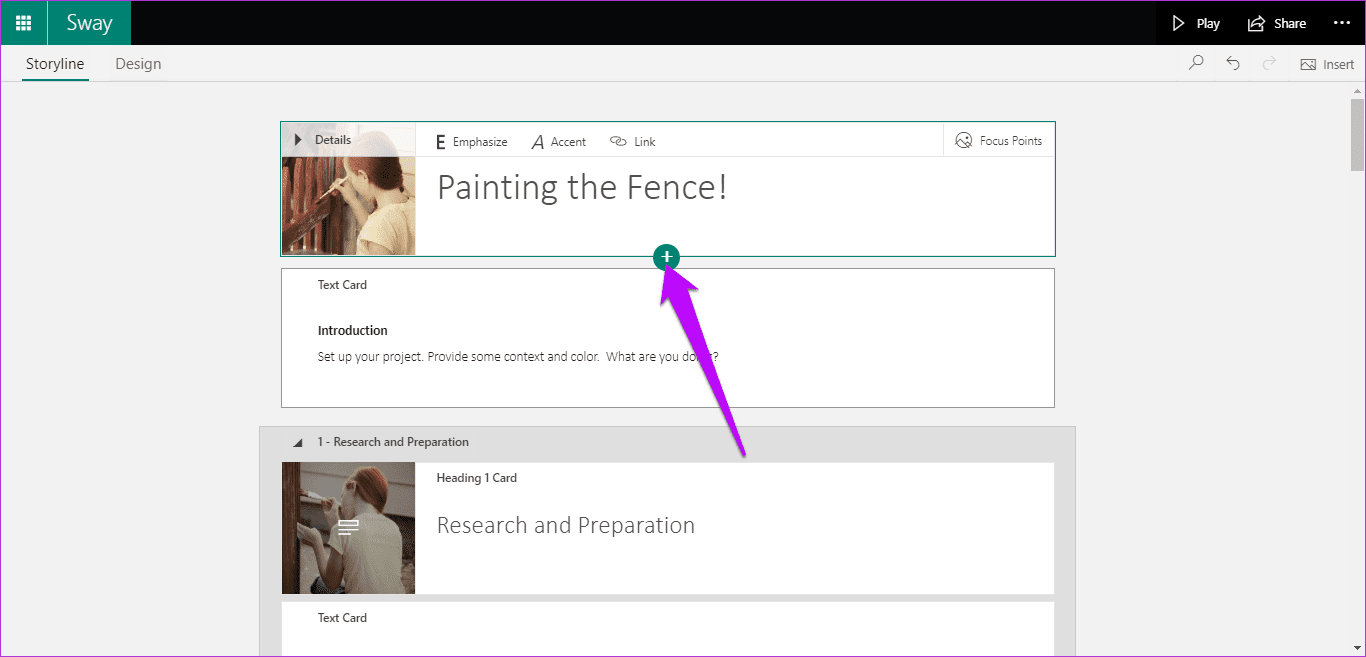
Simplemente haga clic en un encabezado (o texto/imagen) en cualquier tarjeta que desee editar. En cada tarjeta encontrarás un ícono más que te permite agregar cualquier contenido.
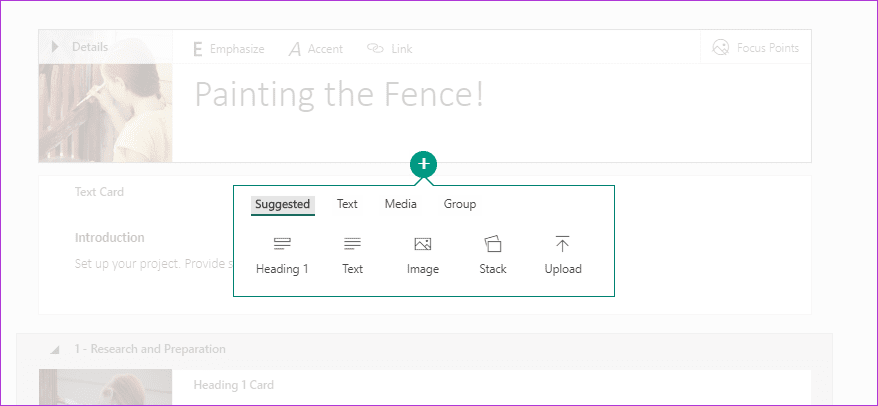
Al momento de escribir, Sway le permite agregar imágenes, audio, video e incluso direcciones URL incrustadas y mapas grupales. Por supuesto, también puedes agregar contenido desde tu PC.
¿No sabes cómo es el documento? Haga clic en la pestaña Diseño para ver una vista previa del Sway actual.
3. Domina las herramientas de edición
Para agregar imágenes, haga clic en el titular de la imagen y se abrirá un panel en el lado derecho. Lo bueno es que Sway te sugerirá automáticamente imágenes según tu tema.
Lee También Cómo Recuperar La Contraseña De Windows 10
Cómo Recuperar La Contraseña De Windows 10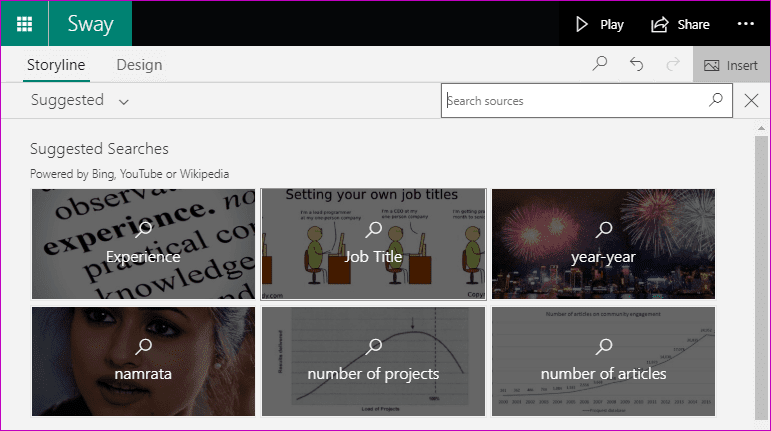
Todo lo que tiene que hacer es hacer clic en las sugerencias para abrir la ventana con más opciones. Seleccione uno y presione el botón Agregar en la parte superior.

Lo mismo ocurre con el vídeo. Además, aún puede agregar contenido desde su PC o cuenta de OneDrive.
Y cuando se trata de cambiar los estilos de texto, puede poner el texto en negrita o cursiva o incluso agregar un enlace. Todas estas opciones de formato están en la cinta superior.
4. Cómo establecer puntos de enfoque
Una característica interesante del Sway es el punto de enfoque. Puede especificar en qué áreas de una imagen enfocarse.
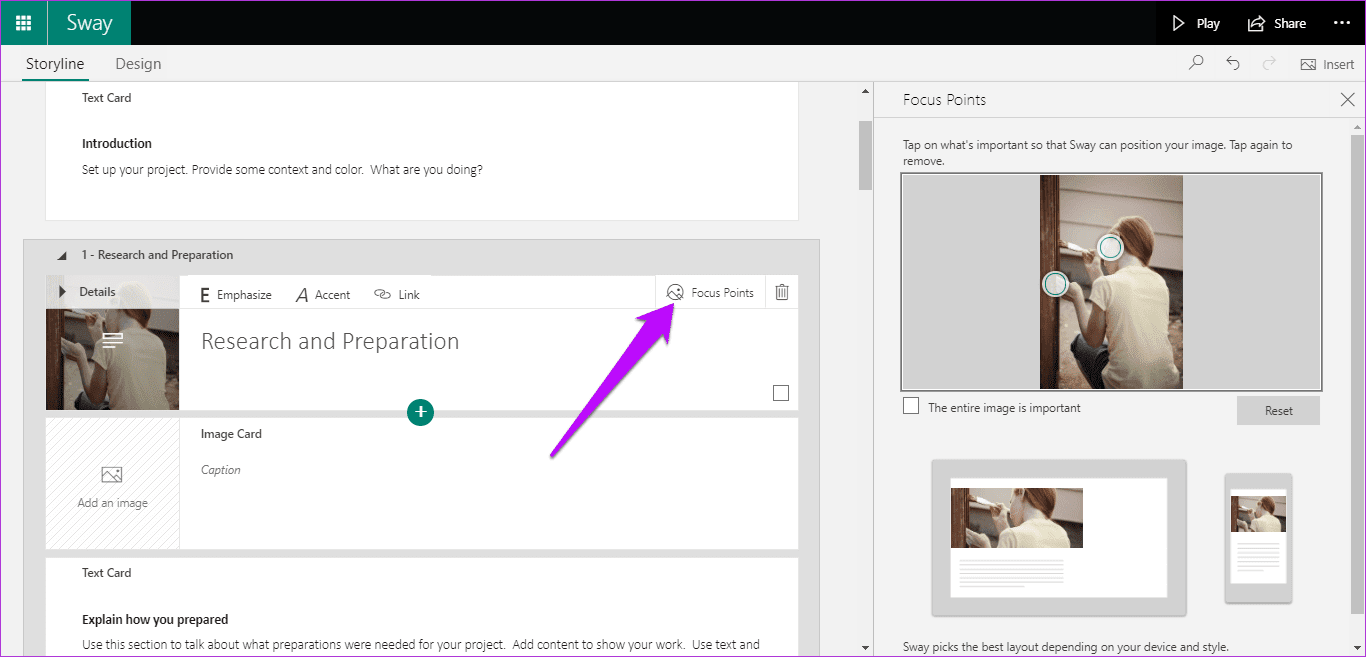
Para usarlo, haga clic en una imagen y seleccione la opción Punto Focal. Luego toque las áreas en las que desea enfocarse. Curiosamente, si todo el marco es importante, siempre puede marcar la casilla debajo de la imagen.
5. Revisa patrones y estilos
¿Le molesta que Sway tenga modelos limitados? Bueno, déjame decirte que este servicio basado en la nube tiene una variedad de estilos para un modelo específico. Para cambiar el estilo, abra una plantilla y vaya a la vista Diseño.
Lee También SpyHunter 5. Usabilidad, Efectividad Y Confiabilidad
SpyHunter 5. Usabilidad, Efectividad Y Confiabilidad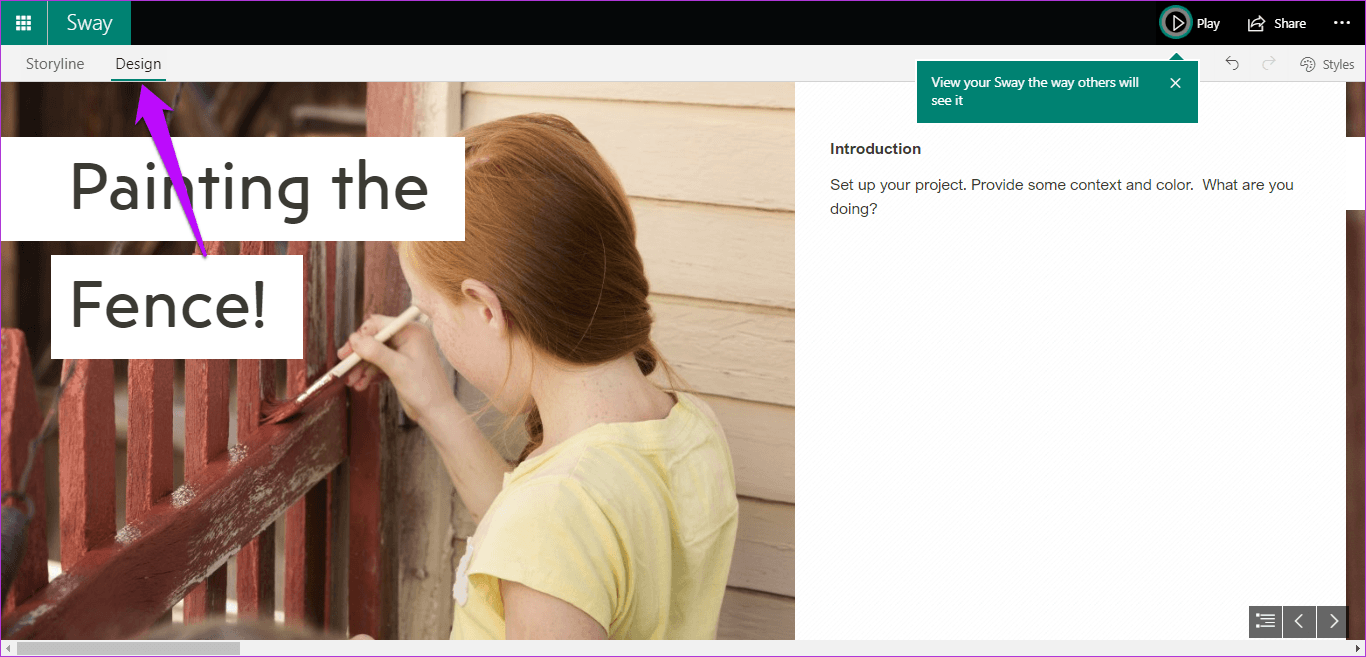
Luego haz clic en el ícono de Estilos en la esquina superior derecha y ¡bingo!
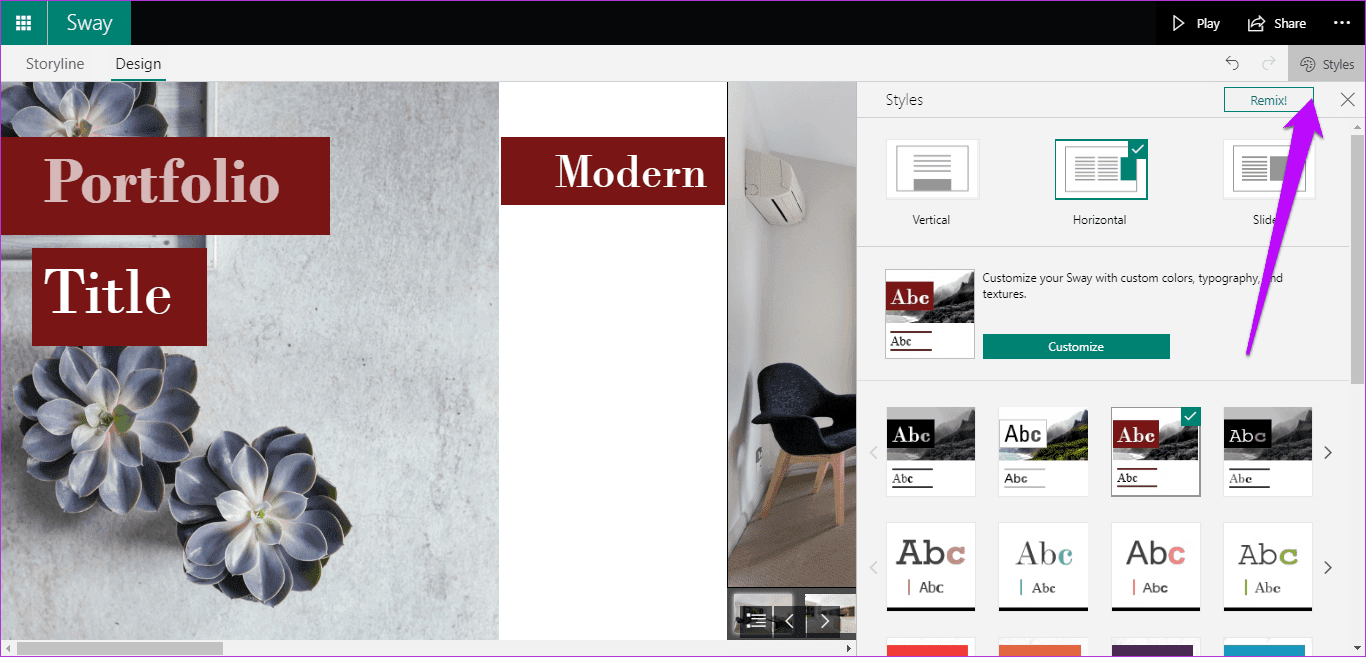
Elija uno de las docenas de estilos diferentes, y debería estar clasificado. Lo que pasa con los estilos es que la paleta de colores y la fuente están integradas. Entonces, al elegir un estilo, asegúrese de que coincida con nuestro tema.
Afortunadamente, la historia no termina ahí. Sway le permite personalizar el diseño de su documento, dándole independencia para elegir su fuente, énfasis de animación, paleta de colores y tamaño de texto.
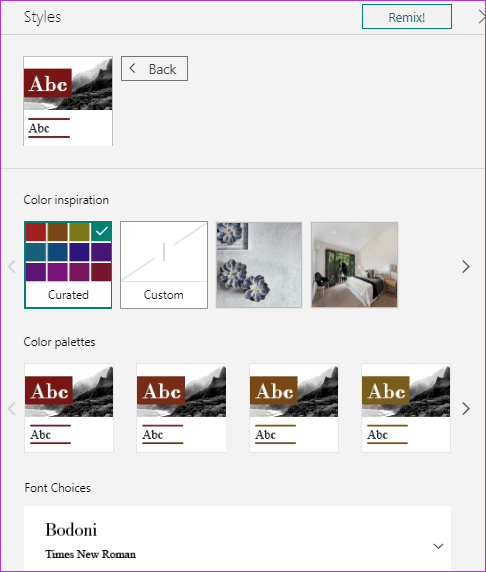
¿Quiere divertirse? Presiona Remix! botón y ver cómo se desarrolla la magia.
6. Crea tus columpios personalizados
Además de diferentes plantillas y estilos, también puede pedirle a Microsoft Sway que cree una plantilla de tema de su elección.
Por ejemplo, si desea una plantilla para un proyecto relacionado con la tecnología, Sway hace todo lo posible para recopilar toda la información sobre el tema y ponerla en una plantilla interesante.
Lee También Los 7 Mejores AntiMalware Para Windows
Los 7 Mejores AntiMalware Para Windows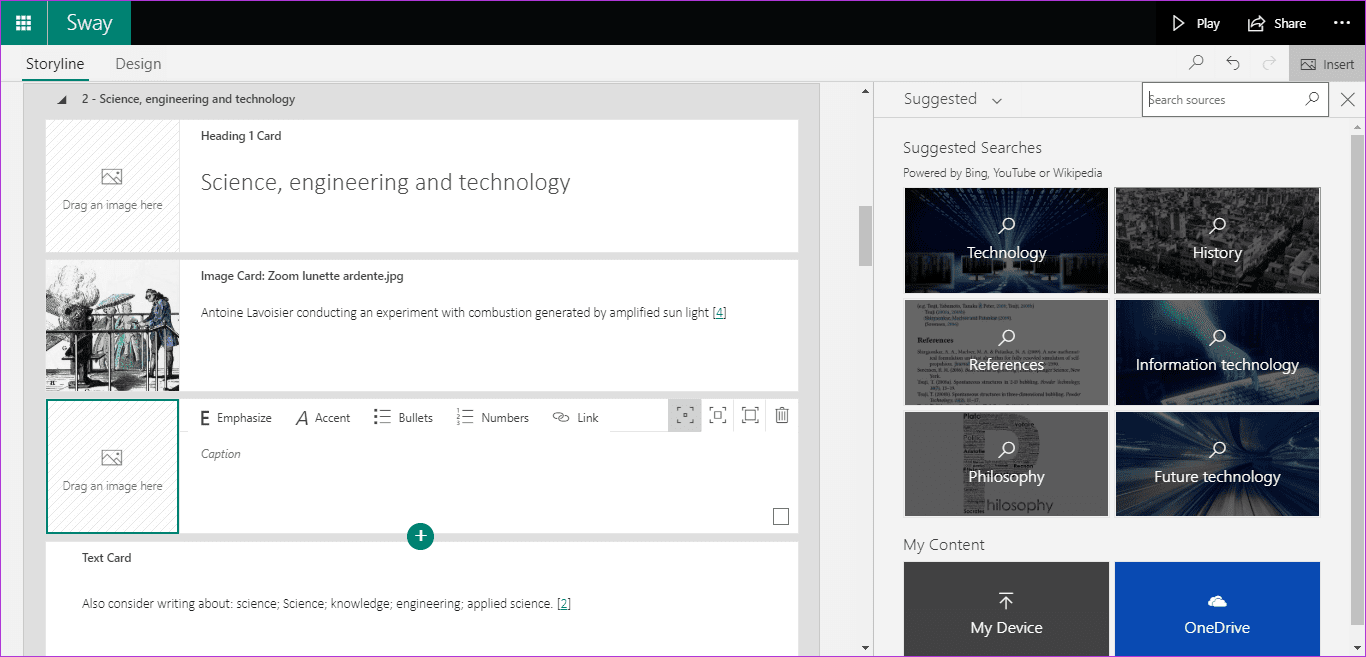
Todo lo que necesita hacer es ir a la página de inicio de Sway y seleccionar Iniciar un tema.
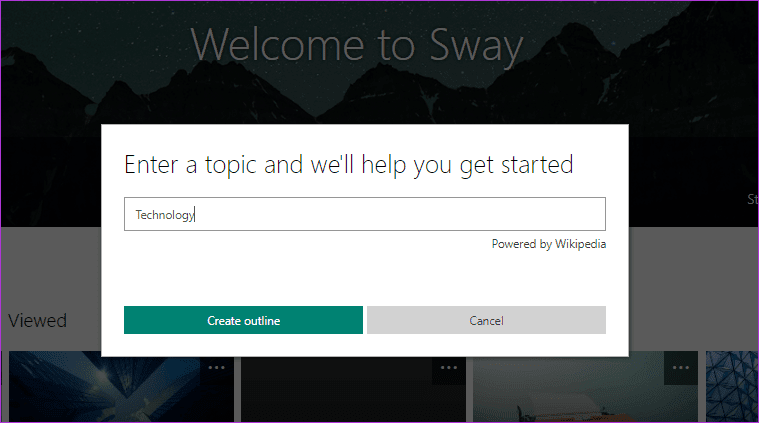
Agregue su interés y espere unos minutos mientras Sway cuenta una historia.
7. Cómo compartir saldos
Bien, ha elegido el estilo, ha creado un Sway, ¿y ahora qué? Comparte el Sway, por supuesto.
Haz clic en Compartir en la esquina superior derecha y copia el enlace. Además del uso compartido de enlaces simple, Sway también incluye algunas otras opciones para compartir. Por ejemplo, puede compartir el enlace visual directamente en sus correos electrónicos.
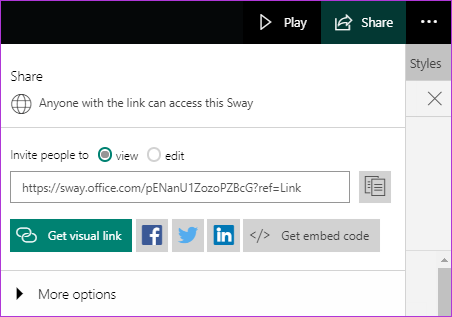
Los enlaces visuales muestran una vista previa de la imagen del encabezado con el título. De esa manera, sería más probable que los usuarios hicieran clic en él.
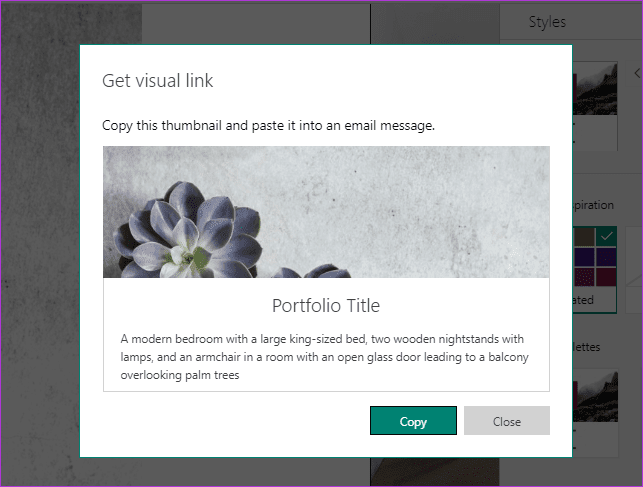
Aparte de eso, puede compartir Sways directamente en su Facebook y Twitter Cuenta. También puede copiar el código de inserción.
Lee También Cómo Activar Windows Defender Directiva De Grupo
Cómo Activar Windows Defender Directiva De Grupo8. Colabora inteligentemente
La colaboración es el tema principal de cualquier servicio en línea, ya sea Dropbox Paper o Google Docs. Similar a estos servicios, también puede invitar a sus colegas a colaborar en él.
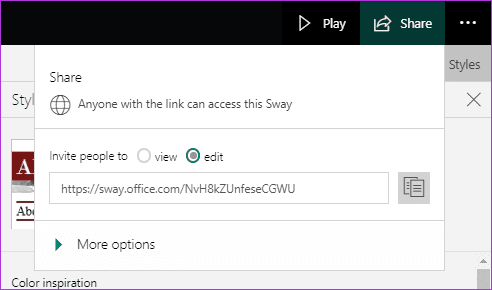
Para invitar a sus colegas, haga clic en Compartir y seleccione la opción de edición. Cuando termines, comparte el enlace.
ritmo
Así es como puede mostrar sus increíbles ideas con Microsoft Sway. Esto no solo hace que su portafolio, presentación o currículum se destaquen, sino que también asegura que no pase demasiadas noches inquietos creándolos.
Próximo : La gestión del correo electrónico puede ser una tarea desalentadora. Afortunadamente, esto se puede simplificar con reglas. Aprenda a crear reglas a través de la publicación a continuación.
Si quieres conocer otros artículos parecidos a Las 8 mejores formas de usar Microsoft Sway puedes visitar la categoría Informática.

TE PUEDE INTERESAR